番茄小说怎么屏蔽广告-番茄小说广告屏蔽方法介绍
欢迎来到phpfans软件教程专区,今天我们的phpfans小编将为大家带来一篇关于番茄小说怎么屏蔽广告-番茄小说广告屏蔽方法介绍的详细使用教程。本教程将从基础功能开始,逐步讲解其操作方法和常见问题,帮助新手用户快速上手,提高使用效率。无论你是初次接触,还是想进一步了解番茄小说怎么屏蔽广告-番茄小说广告屏蔽方法介绍的高级功能,这篇教程都将为你提供有价值的参考。
《番茄小说》屏蔽广告方法怎么办呢?不要着急,这问题在软件中还是很容易解决的。出现这个问题主要是因为你对这款软件还不太熟悉,只要你熟悉了这款软件,那么就能够轻松搞定这个问题,下面就一起来详细的了解一下吧。
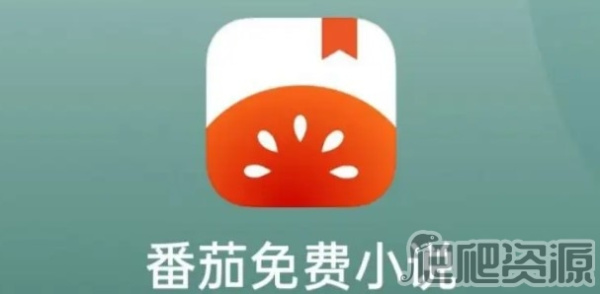
屏蔽广告的方法是在番茄小说的设置界面中点击“关于番茄”选项,然后在关于番茄界面中点击“了解与管理广告推送”选项,最后在了解与管理广告推送界面中将“程序化广告展示设置”和“个性化广告展示设置”关闭即可。
《番茄小说》屏蔽广告方法
1、打卡《番茄小说》后,点击右下角的“我的”选项切换到个人主页。
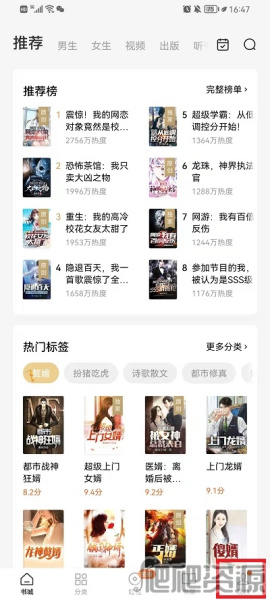
2、在个人主页界面中点击右上角的齿轮图标进入设置界面。
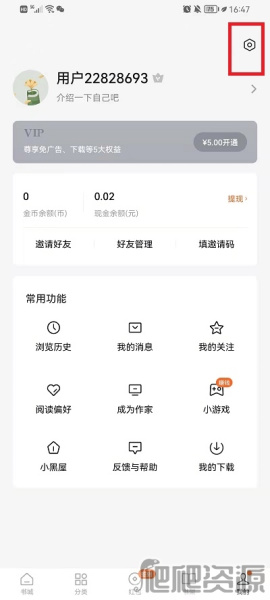
3、在设置界面中点击关于番茄选项。
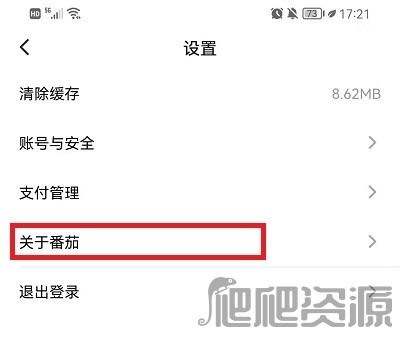
4、在关于番茄界面中点击了解与管理广告推送选项。
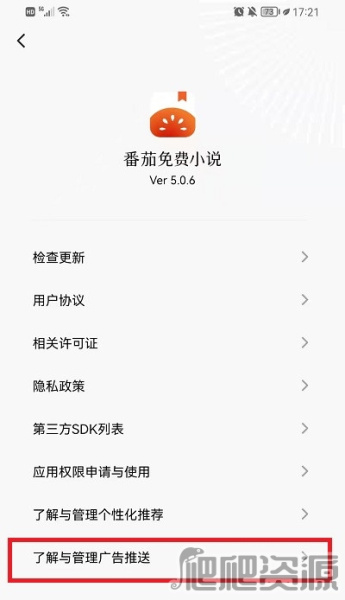
5、在了解与管理广告推送界面中将“程序化广告展示设置”和“个性化广告展示设置”关闭即可。
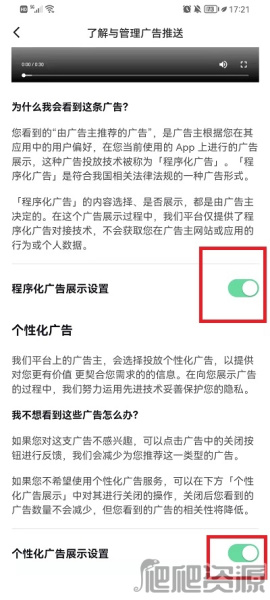
以上就是本次关番茄小说怎么屏蔽广告-番茄小说广告屏蔽方法介绍的使用教程,希望对大家在实际操作中有所帮助。如果你在使用过程中遇到其他问题,欢迎持续关注phpfans教程专区,我们将不断更新更多实用内容,助你轻松掌握各类软件技巧。
-
 电脑中远程访问功能怎么删除?删除远程访问功能详细步骤(电脑中远程访问怎么弄) 时间:2025-11-04
电脑中远程访问功能怎么删除?删除远程访问功能详细步骤(电脑中远程访问怎么弄) 时间:2025-11-04 -
 win7本地ip地址怎么设置?win7设置本地ip地址操作步骤(win7本机ip地址在哪里) 时间:2025-11-04
win7本地ip地址怎么设置?win7设置本地ip地址操作步骤(win7本机ip地址在哪里) 时间:2025-11-04 -
 电脑中任务管理器被禁用怎么处理?任务管理器被禁用的详细解决方案(电脑中任务管理器显示内存如何释放) 时间:2025-11-04
电脑中任务管理器被禁用怎么处理?任务管理器被禁用的详细解决方案(电脑中任务管理器显示内存如何释放) 时间:2025-11-04 -
 2023年中央空调十大品牌选购指南 家用商用高性价比推荐排行 时间:2025-09-28
2023年中央空调十大品牌选购指南 家用商用高性价比推荐排行 时间:2025-09-28 -
 免费装扮QQ空间详细教程 手把手教你打造个性化空间不花钱 时间:2025-09-28
免费装扮QQ空间详细教程 手把手教你打造个性化空间不花钱 时间:2025-09-28 -
 中国数字资产交易平台官网 - 安全可靠的数字货币交易与投资首选平台 时间:2025-09-28
中国数字资产交易平台官网 - 安全可靠的数字货币交易与投资首选平台 时间:2025-09-28
今日更新
-
 pixiv官网网址免登录直达2026-pixiv官方网站如何快速登陆
pixiv官网网址免登录直达2026-pixiv官方网站如何快速登陆
阅读:18
-
 豆包AI智能在线入口官网-豆包AI网页版直达链接
豆包AI智能在线入口官网-豆包AI网页版直达链接
阅读:18
-
 女特种兵梗是什么梗揭秘全网爆火的女兵搞笑名场面
女特种兵梗是什么梗揭秘全网爆火的女兵搞笑名场面
阅读:18
-
 币安理财产品赎回延迟补偿标准详解及制定依据
币安理财产品赎回延迟补偿标准详解及制定依据
阅读:18
-
 TikTok视频在线观看入口-TikTok官网高清视频流畅播放
TikTok视频在线观看入口-TikTok官网高清视频流畅播放
阅读:18
-
 夸克网页版入口-夸克官网网址链接一键直达
夸克网页版入口-夸克官网网址链接一键直达
阅读:18
-
 币安优化UI设计会借鉴其他交易平台的成功经验吗
币安优化UI设计会借鉴其他交易平台的成功经验吗
阅读:18
-
 哔哩哔哩网页版快速入口-哔哩哔哩bilibili官网一键直达
哔哩哔哩网页版快速入口-哔哩哔哩bilibili官网一键直达
阅读:18
-
 想知道女团身上最火的梗是什么梗?揭秘全网热议名场面真相!
想知道女团身上最火的梗是什么梗?揭秘全网热议名场面真相!
阅读:18
-
 币安标记价格机制如何按交易品种差异化调整
币安标记价格机制如何按交易品种差异化调整
阅读:18




















